Microsoft(R) Fail Over Clusteringシステム上でSystemwalker Operation Managerの資源をリストアする手順は以下のとおりです。
なお、Systemwalker Centric Managerをクラスタ運用している場合、[フェールオーバー クラスターマネージャー]でSystemwalker Centric Manager用のクラスタサービスをオフラインにしてからリストアしてください。
1) Operation Manager用のクラスタサービスをオフラインにする
[フェールオーバー クラスターマネージャー]で、Systemwalker Operation Manager用のクラスタサービスをオフラインにすることで、クラスタシステムに登録されたSystemwalker Operation Managerのサービスを停止します。
クラスタシステムに登録されていないSystemwalker Operation Managerのサービスは、リストア時に自動的に停止されるため、ここで停止する必要はありません。
2) 運用系に所有権を移動する
所有権を運用系に移動します。移動するには、Systemwalker Operation Manager用のクラスタサービスにカーソルを位置づけた状態でマウスを右クリックし、[移動]-[最適なノード]または、[ノードの選択]より移動先として運用系のノードを指定します。
3) 共有ディスクをオンラインにする
[フェールオーバー クラスターマネージャー]画面の中央下段の[リソース]タブを選択し、[記憶域]リソースから登録した物理ディスクリソースを選択した状態でマウスを右クリックし、[オンラインにする]を選択します。
4) 運用系でリストアを行う
運用系でウィザードを使用してリストアを実施します。
運用環境保守ウィザードを起動します。
[スタート]/[アプリ]-[Systemwalker Operation Manager]-[運用環境の保守]をクリックします。
以下の画面が表示されますので、表示内容を確認して、[次へ]ボタンをクリックしてください。
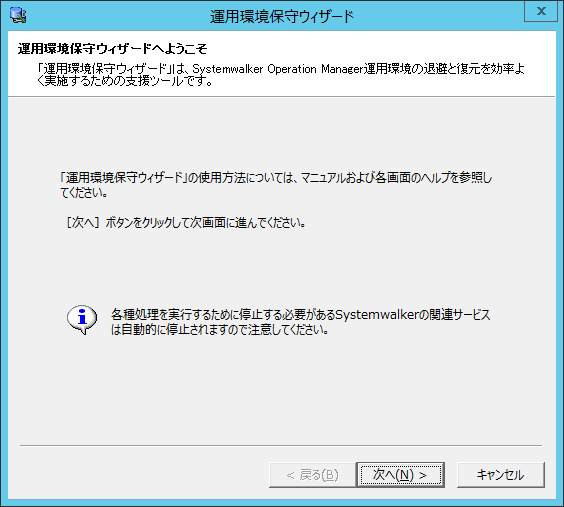
処理の種類および退避データの格納先を指定します。
以下の画面が表示されますので、[運用環境の復元]を選択し、退避データの格納先を指定して、[次へ]ボタンをクリックしてください。
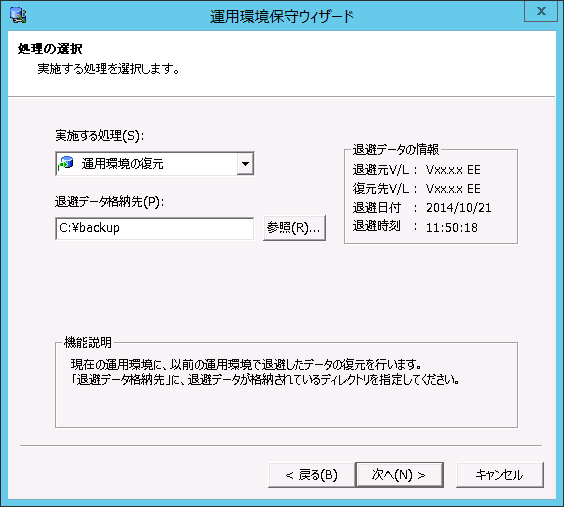
退避データの格納先を指定します。
半角英数字32文字以内で指定します。空白を含むことはできません。
退避データの復元方法を指定します。
以下の画面が表示されますので、復元方法を指定し、復元オプションで復元する情報を選択してください。
選択後、[次へ]ボタンをクリックしてください。
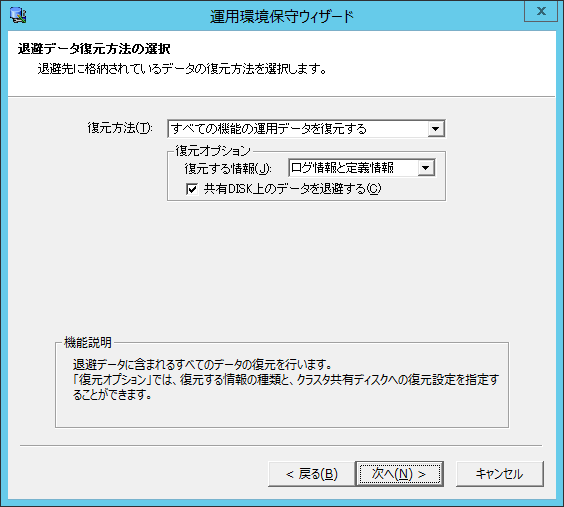
以下の定義をします。
復元する情報を“ログ情報と定義情報”、“ログ情報のみ”、“定義情報のみ”から選択します。
このオプションを指定した場合は、運用系のノードと共有ディスクに情報がリストアされます。
運用系のノードで、かつ、バックアップ時に[共有ディスク上のデータを採取する]オプション選択して採取した退避データの格納先を、リストア時の退避データ格納先に指定した場合に選択可能になります。
設定内容を確認します。
以下の画面が表示されますので、設定内容に問題がなければ、[次へ]ボタンをクリックしてください。
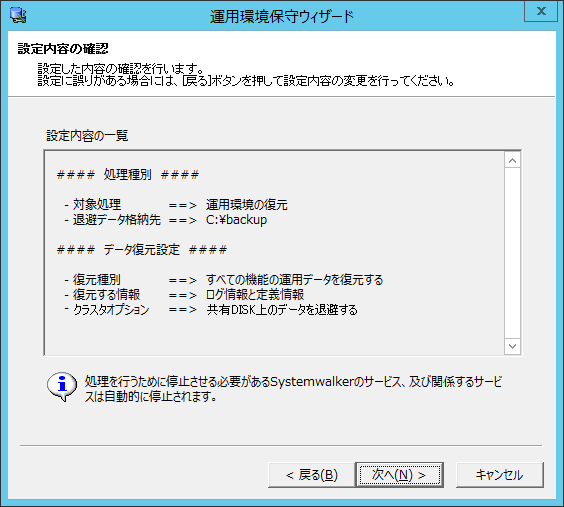
リストア処理が開始され、以下の画面が表示されます。
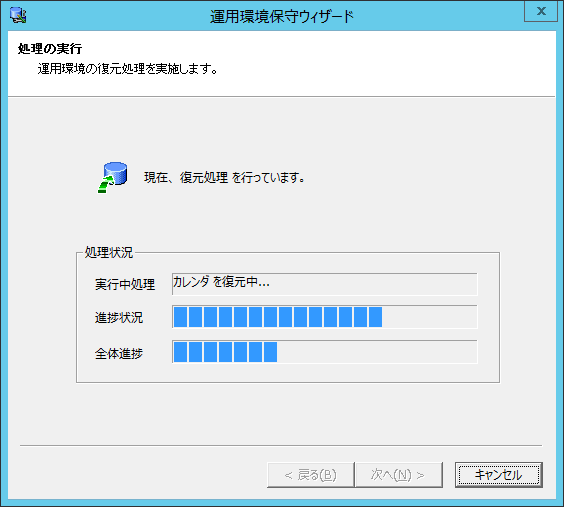
処理が完了すると、以下の画面が表示されます。
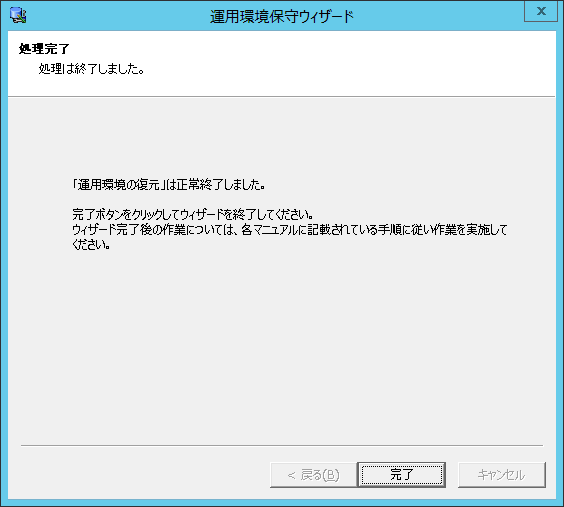
セキュリティ情報を共有ディスクに反映する
以下のコマンドを実行し、運用系のセキュリティ情報を共有ディスクに反映します。
1:1運用待機およびN:1運用待機の場合
mpcssave
2ノード相互待機の場合
mpcssave -s 運用系のサブシステム番号
5) 共有ディスクをオフラインにする
[フェールオーバークラスターマネージャ]画面の中央下段の[リソース]タブを選択し、[記憶域]リソースから登録した物理ディスクリソースを選択した状態でマウスを右クリックし、[オフラインにする]を選択します。
6) 運用系のサービスを起動する
soperationmgrコマンドで、クラスタシステムに登録されていないSystemwalker Operation Managerのサービスを起動します。さらに、[フェールオーバー クラスターマネージャー]で、Systemwalker Operation Manager用のクラスタサービスをオンラインにすることで、クラスタシステムに登録されたSystemwalker Operation Managerのサービスを起動します。
ローカルディスクの内容が運用系と待機系の間で同じになっている場合は、待機系の情報をリストアする必要はありません。クラスタシステムをサポートしていない機能が、運用系と待機系で別の情報を持っている場合など、ローカルディスクの内容が運用系と待機系で違う場合は、上記の手順で“運用系”を“待機系”に読み替えてリストアを実施してください。
カレンダ情報およびサービス・アプリケーション起動情報のリストアについて
運用系でのリストア完了後、待機系にバックアップ時よりも以下の新しいデータがある場合は、自動的に運用系に運用中の最新データが反映されます。
カレンダ情報
サービス・アプリケーション起動情報
次のような運用を行う場合は、それぞれ以下の手順に従ってください。
バックアップ時のデータを使用したい場合(バックアップ時のデータよりも新しいデータは使用しない場合)
全ノードでSystemwalker Operation Managerのサービスを停止後、各ノードの以下のファイルを削除してください。削除後、リストアを行うことにより、全ノードに対してバックアップ時の定義によって統一されます。
Systemwalker Operation Managerインストール先ディレクトリ\MPWALKER.JM\mpjmcal\caldb\*.*
Systemwalker Operation Managerインストール先ディレクトリ\MPWALKER\mpaosfsv\ini\f3crhsvb.ini
Systemwalker Operation Managerのサービスの停止方法は、“4.5 Microsoft(R) Fail Over Clusteringシステムにおけるサービスの起動/停止”を参照してください。
SYSTEM_CALENDARまたは、サービス・アプリケーション起動情報を自動反映の対象としていない場合
以下の定義内容のいずれかにおいて、各ノード上で固有の定義を行っている場合は、バックアップおよびリストアを各ノードで行う必要があります。
SYSTEM_CALENDARのスケジュール情報、電源スケジュール情報、終了監視情報
サービス・アプリケーション起動情報
各ノードのバックアップとリストアを行う手順は以下です。
[バックアップ手順]
運用系のノードでバックアップを行います。
バックアップ手順の詳細は、“4.7.1 Microsoft(R) Fail Over Clusteringシステム運用時のバックアップ手順”を参照してください。
待機系のノードの、以下のファイルをコピーコマンドで個別に退避します。
Systemwalker Operation Managerインストール先ディレクトリ\MPWALKER.JM\mpjmcal\caldb\*.*
Systemwalker Operation Managerインストール先ディレクトリ\MPWALKER\mpaosfsv\ini\f3crhsvb.ini
このとき、運用系と待機系のバックアップが共に完了するまで カレンダの保存、およびサービス・アプリケーション起動情報の保存は行わないでください。
[リストア手順]
待機系のSystemwalker Operation Managerのサービスを停止します。
Systemwalker Operation Managerのサービスの停止方法は、“4.5 Microsoft(R) Fail Over Clusteringシステムにおけるサービスの起動/停止”を参照してください。
運用系でバックアップを行ったバックアップデータを運用系側にリストアします。
リストア手順の詳細は、前述の“Microsoft(R) Fail Over Clusteringシステム運用時のリストア手順”を参照してください。
待機系へのリストアを実施します。
[バックアップ手順]の2.で退避を行ったファイルを待機系のノードにコピーします。コピー先はバックアップを行ったディレクトリと同一の場所です。
待機系のSystemwalker Operation Managerのサービスを起動します。
参考
各ノードで自動反映の設定内容を確認するには、calsetclusterコマンドで行います。
calsetcluster.exe -v
コマンドを実行した結果、標準出力に“Disable”と表示されている項目は、自動反映の対象となっていません。